本文为您提供 “监控屏幕的方法” 相关的内容,其中有: “监控屏幕的方法有哪些?五个屏幕监控方法分享,简单高效!”, 等内容。。文章摘要:
1、监控屏幕的方法有哪些?五个屏幕监控方法分享,简单高效!
在企业管理、技术支持、远程协作等场景中,屏幕监控是掌握操作动态、保障工作效率与数据安全的重要手段。
无论是管理者想了解员工工作状态,还是技术人员远程解决电脑问题,亦或是团队成员间共享操作经验,都离不开屏幕监控。
如今,屏幕监控的方法丰富多样,既有专业的软件系统,也有依托硬件设备或系统自带功能的便捷方式。
接下来为你分享五个简单实用的屏幕监控方法,从软件到硬件,满足不同场景需求,助你轻松实现屏幕动态的有效监控。

一、部署洞察眼 MIT 系统
功能:
多屏监控:支持实时屏幕监控,可以多个屏幕同时查看,还支持多个屏幕间快速切换,画面清晰不卡顿,有助于了解员工整体工作状态。
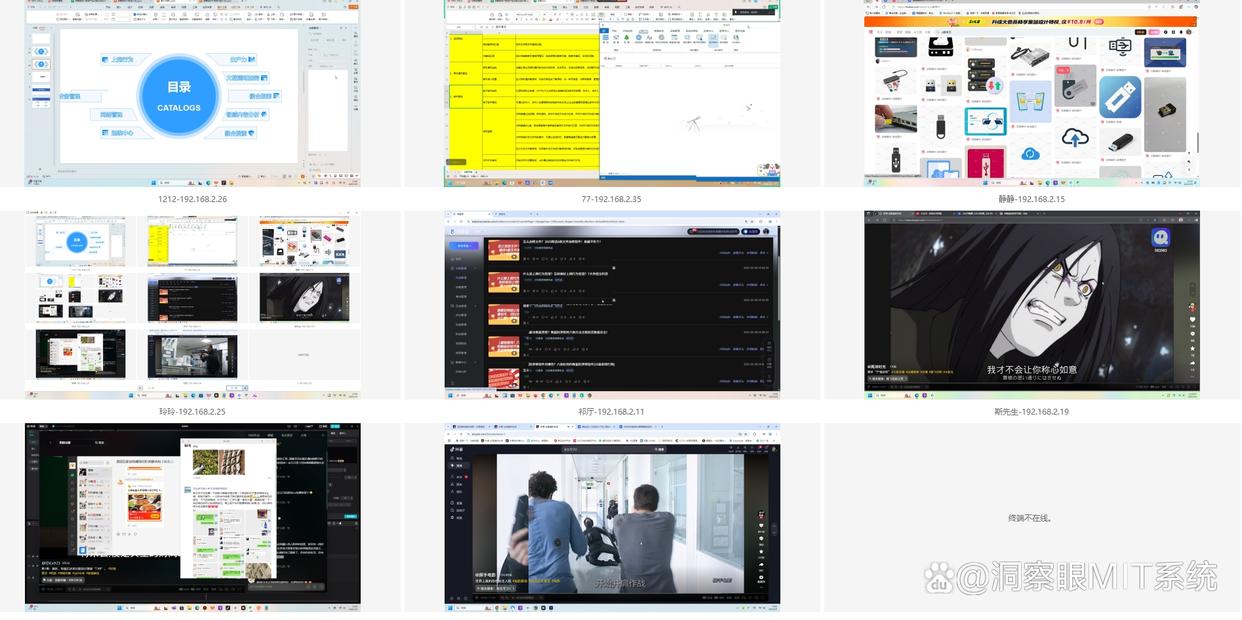
屏幕录制:对员工电脑屏幕画面进行录制,还可以自定义录制时间间隔,自动生成视频存档,方便后期回放查看。
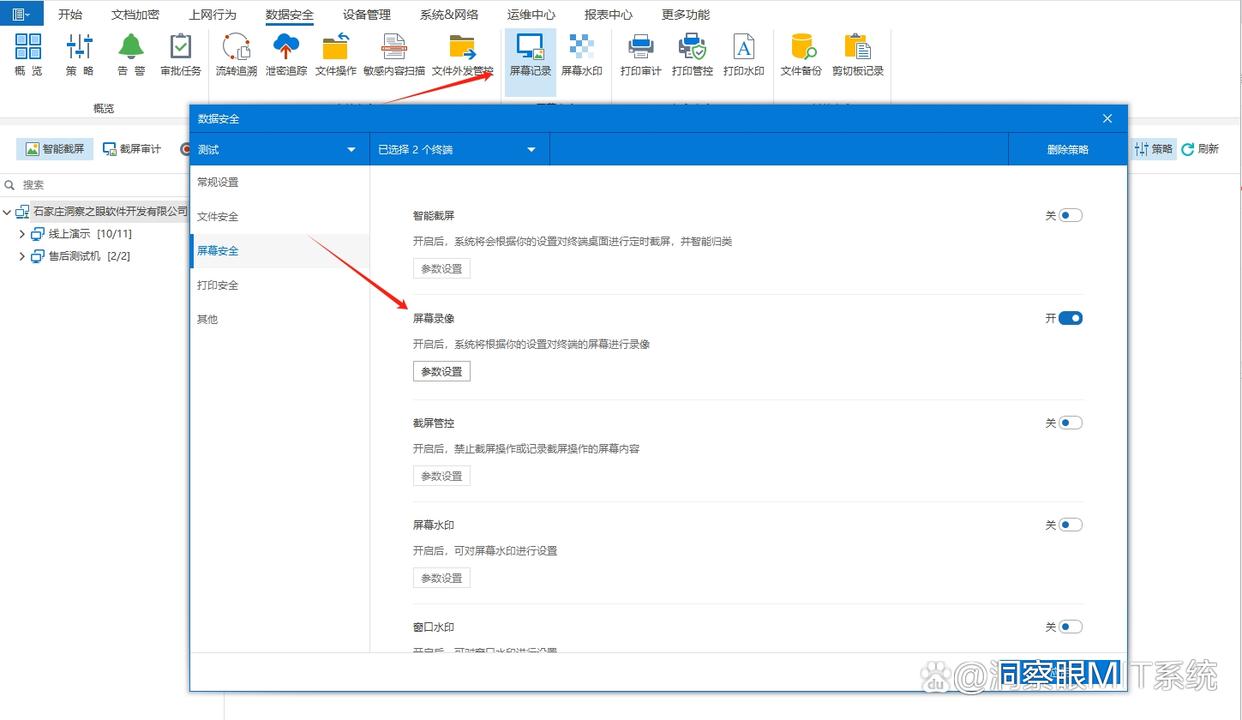
文件操作记录:实时记录文件的各种操作,包括文件的新建、编辑、复制、删除,甚至详细到什么时间操作的、操作者是谁,当文件出现异常时,可精准溯源。
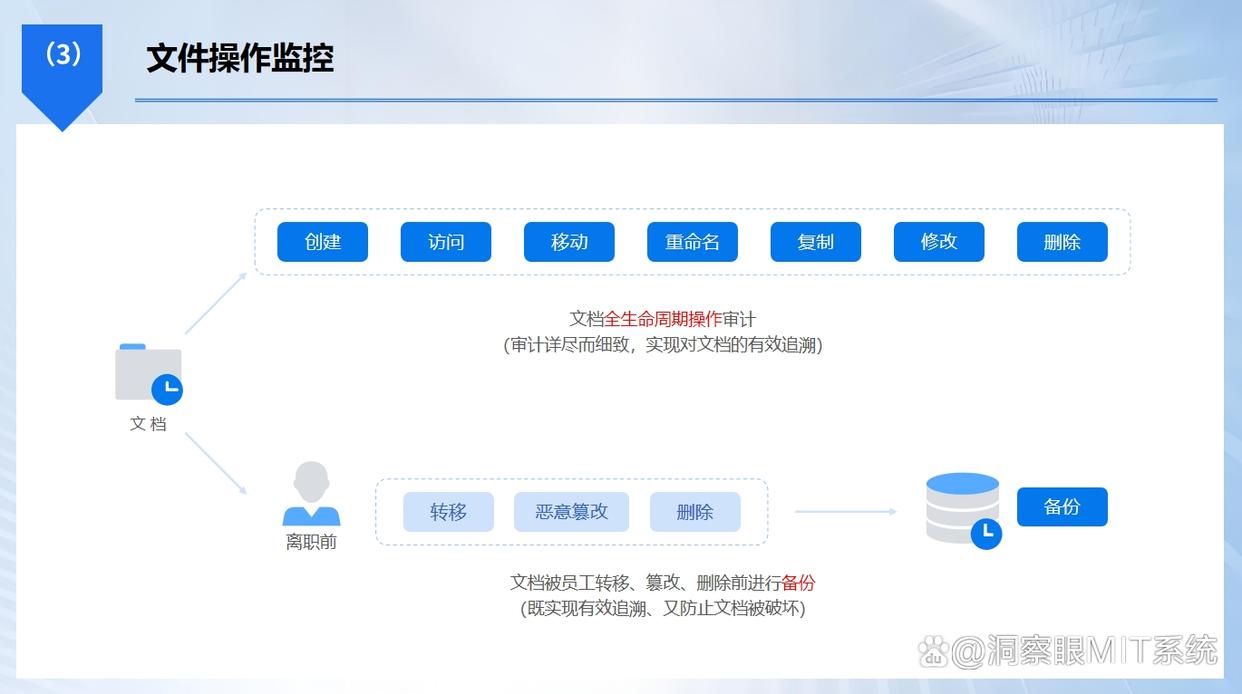
通讯监控:可对微信、QQ等通讯软件进行深度监控,包括聊天对象、聊天时间以及聊天发送的图片、内容等,还可通过敏感词过滤机制,设置敏感词汇,聊天过程一旦出现敏感词汇,立即预警。
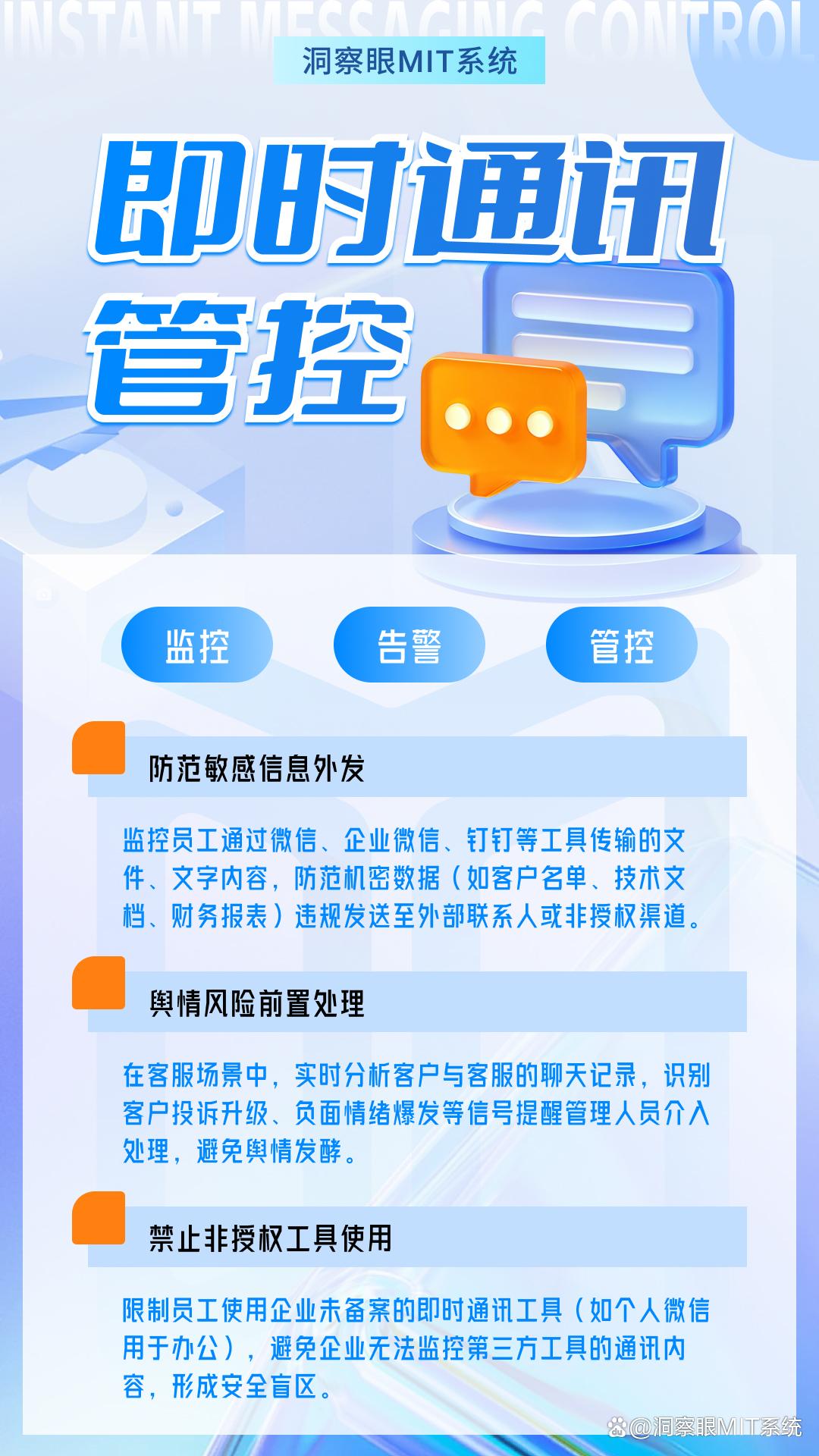
远程协助:可直接远程连接员工电脑,提供技术上的支持,当员工遇到难题无法解决时,可以直接远程操作员工电脑,帮助解决难题,提高工作效率。

总结:该系统功能集成度高、自定义性强,在数据安全保护上表现卓越,适用于对管理精细化和数据安全要求高的企业。
二、通过 Splashtop 进行远程监控
Splashtop 是一款远程控制与监控软件,在远程办公与屏幕监控场景中应用广泛。
功能:提供高清流畅的屏幕远程查看功能,能实时展示被控端屏幕画面;支持远程控制,可在监控端对被控端电脑进行操作;具备文件传输功能,方便两端文件互传;还可进行远程会议,支持多人同时查看屏幕,适用于团队协作与远程培训场景。
总结:Splashtop 操作便捷、画面流畅,兼顾屏幕监控与远程协作功能,适合有远程办公、培训需求的企业或个人使用。

三、利用 Mac 系统自带的屏幕共享功能
对于 Mac 设备用户,系统自带的屏幕共享功能可轻松实现屏幕监控。
功能:在 Mac 系统中,通过 “系统偏好设置”-“共享”,开启 “屏幕共享” 选项,设置允许访问的用户。
其他 Mac 设备通过 “访达” 或 “屏幕共享” 应用,输入目标设备信息即可连接,查看并控制对方屏幕,同时支持语音聊天,方便沟通。
总结:该功能无需额外安装软件,操作简单,兼容性好,适用于 Mac 设备间的屏幕监控,尤其适合苹果生态内的小型团队使用。
四、使用 USB 屏幕监控器
USB 屏幕监控器是一种硬件监控设备,通过物理连接实现屏幕监控。
功能:将 USB 屏幕监控器插入电脑 USB 接口,设备会自动记录屏幕显示内容,并存储在自身存储模块中。
后续可通过连接电脑读取存储数据,查看屏幕操作记录,无需在电脑上安装软件,不占用系统资源,且隐蔽性较强。
总结:该方法无需软件支持,安装简单,不影响电脑性能,适合对电脑系统改动敏感,或需临时监控的场景。

五、借助 VNC 协议进行屏幕监控
VNC(虚拟网络计算)是一种常用的远程屏幕监控协议,基于该协议的软件可实现跨平台屏幕监控。
功能:在被控端电脑安装 VNC 服务器软件,如 TightVNC、UltraVNC 等,配置相关参数;监控端安装 VNC 客户端软件,输入被控端 IP 地址和访问密码,即可连接并查看对方屏幕,还可进行远程控制,且支持 Windows、Mac、Linux 等多系统间的互联互通。
总结:VNC 协议兼容性强、开源免费,适用于多种操作系统,适合技术型用户或跨平台监控需求的场景。

编辑:玲子


